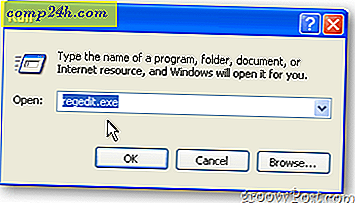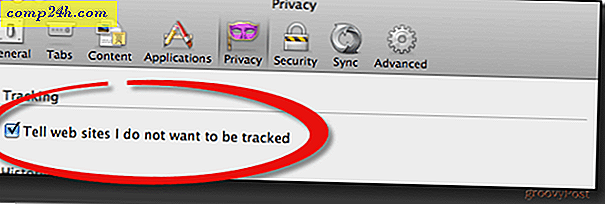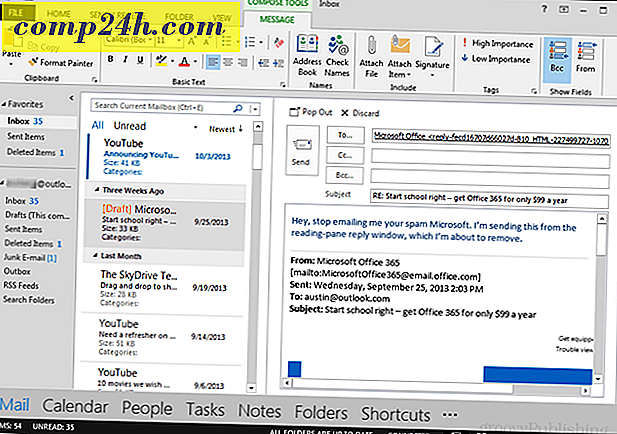Oppsett og bruk WhatsApp for Windows Desktop
Er det en WhatsApp for Windows? Jeg har kommet over dette spørsmålet mange ganger, til nå har svaret alltid vært nei, teknisk. I nyere tid, den eneste måten du offisielt kunne bruke WhatsApp på Windows, var gjennom Chrome nettleserutvidelsen. I går utgav utviklere av den populære kommunikasjonsappen en offisiell desktop app for Windows 8.1 og Windows 10. En versjon av appen er også tilgjengelig for Mac OS X versjon 10.9 og nyere.
Vi har nylig bedt leserne hva deres favoritt direktemeldingsverktøy er. Og for meg og mange andre mennesker er det denne. Siden lanseringen i 2009 har WhatsApp blitt en av de mest populære meldingsappene med en estimert 900 millioner aktive brukere over hele verden. Tjenesten behandler opptil 60 milliarder meldinger per dag. Her i Jamaica og andre deler av verden som India og Europa, WhatsApp er en viktig livslinje for kommunikasjon.
Slik installerer og konfigurerer du WhatsApp for Windows
WhatsApp for Windows er en 61 MB nedlasting (lenke nedenfor), og det er raskt og enkelt å sette opp også.
Merk: For å bruke WhatsApp på PCen må du kjøre Windows 8 eller høyere. Dessverre støttes ikke Windows 7.

Etter at du har installert det, bruk smarttelefonen til å skanne QR-koden slik at du kan få tilgang til WhatsApp på datamaskinen din. Appen speiler kommunikasjonen din på telefonen din.
Fremgangsmåten for å gjøre det vil variere avhengig av hvilken mobil enhet du bruker.

Etter å ha skannet QR-koden, er du nå opprettet.

WhatsApp for Windows har ingen overraskelser fra sin mobile motpart. Du kan utføre mange av de samme funksjonene du vanligvis gjør på smarttelefonen, for eksempel å sende talemerker, legge ved medie og oppdatere statusen din.

Meldinger sendt fra skrivebordet synkroniseres på tvers av enhetene dine. En av de store tingene med å bruke WhatsApp på skrivebordet ditt, er at det ikke påvirker dataforbruket. Det er fordi WhatsApp på smarttelefonen vil administrere all synkronisering av meldinger. Dette er praktisk for brukere på meterede tilkoblinger.


Mobilappen er fortsatt nødvendig for grunnleggende funksjoner, for eksempel å legge til en kontakt. Du kan heller ikke bruke mer enn ett telefonnummer med appen. Er det grunn til å bruke WhatsApp på skrivebordet ditt? For meg er det mer praktisk å lese lange meldinger på større skjerm.

Jeg er sannsynligvis ignorere en TL; DR-melding på en smarttelefon, men på skrivebordet mitt vil jeg ta deg tid til å lese den. Også, jeg er mer sannsynlig å ta opp meldinger siden jeg ofte er foran min bærbare datamaskin. Det er fint å ikke bytte mellom PC og smarttelefon hele tiden.
Last ned WhatsApp for Windows